注: 2024 年春、新しい SharePoint ブランド センターを導入しました。 SharePoint ブランド センターには、SharePoint サイトエクスペリエンスの外観をカスタマイズできる一元化されたブランド管理アプリケーションが用意されています。 SharePoint ブランド センターの詳細については、こちらを参照してください。
Brand Central サイト テンプレートは、従業員がorganizationの最新のブランド資産とガイドラインにアクセスし、ブランドの原則と価値を理解し、実際のブランド表現の例を参照し、よく寄せられる質問に対する回答を得ることができる中央ハブとして設計されたコミュニケーション サイトです。
この記事では、SharePoint Brand Central コミュニケーション サイト テンプレートの要素を使用する方法と、organizationのニーズに合わせてサイトをカスタマイズする方法の概要について説明します。
サイトの機能
-
organizationのニーズに合わせてカスタマイズを行うときに、事前に設定された画像、Web パーツ、コンテンツを含むカスタマイズ可能なサイト。
-
従業員が関与するために必要なすべての情報を簡単に取得し、organizationのブランド資産とガイドラインについて学習したり、行動中のブランド表現の例を確認したり、よく寄せられる質問に対する回答を提供するヘルプ センターを提供する事前設定されたページ。
注:
-
一部の機能は、対象リリース プログラムを選択した組織に段階的に導入されます。 これは、この機能がまだ表示されない場合や、ヘルプ記事で説明されているものとは異なる場合があることを意味します。
-
既存のサイトにテンプレートを適用しても、コンテンツは新しいテンプレートと自動的にマージされません。 代わりに、既存のコンテンツはサイト コンテンツに重複ページとして格納されます。
開始するには、新しいサイトまたは既存のサイトにテンプレートを追加する手順に従います。
注: このテンプレートをサイトに追加するには、サイト所有者のアクセス許可が必要です。
事前に設定されたサイト コンテンツ、Web パーツ、ページについて調べる。 organizationのブランド、声、ミッションに合わせて必要なサイトのカスタマイズを決定します。
-
事前設定されたページ:
-
ホーム ページ:従業員が画像、ガイドライン、テンプレート、プレゼンテーション ツールにアクセスするためのランディング 場所を提供します。
-
ブランド戦略: ブランドの原則、例、ベスト プラクティス、目標に関する情報を従業員に提供します。
-
マーケティング表現: 広告と共同ブランドに関する情報をorganizationのブランドに深く掘り下げることで、ブランド化ファイル、今後のマーケティング イベント、ブランド化サポート連絡先の一覧へのアクセスを提供します。
-
ヘルプ センター: よく寄せられる質問への回答、ブランド化サポートの連絡先、または従業員にレビューのためのブランド化要件の送信を従業員に提供します。
-
人事コミュニケーション サイト テンプレートを追加したら、カスタマイズして独自のテンプレートにします。 organizationと従業員のニーズに合わせて、サイトの外観、サイト ナビゲーション、Web パーツ、コンテンツをカスタマイズします。
注: SharePoint サイトを編集するには、サイト所有者またはサイト メンバーである必要があります。
ホーム ページをカスタマイズする方法の概要を次に示します。
|
|
開始するには、ページの右上隅にある [編集] を選択して編集モードを有効にします。 作業中に、[ 下書きとして保存] を選択するか、[再発行] を選択して変更を閲覧者に表示します。
1. テキストと画像の Web パーツを使用して、魅力的なコンテンツを提供します。
-
まず、テキスト Web パーツを選択し、[Web パーツの編集 ]
-
Web パーツでテキストを直接編集します。
-
[イメージ Web パーツ] を選択し、[Web パーツの編集]
-
[変更] を選択し、イメージ ソースを選択します。
-
イメージを選択したら、[挿入] を選択します。
テキストと画像の Web パーツの編集について詳しくは、こちらをご覧ください。
2. ボタン Web パーツを使用して、重要なリンクがサイトで目立つようにします
-
[ボタン] Web パーツを選択し、[Web パーツの編集 ]
-
ボタンのラベル、リンク、配置を変更します。
ボタン Web パーツの使用について詳しくは、こちらをご覧ください。
3. クイック リンク Web パーツを使用して、リソースに簡単にアクセスできるようにします。
-
クイック リンク Web パーツに移動し、リンクを選択し、[Web パーツの編集]
-
必要に応じて、リンク、タイトル、アイコン、説明を編集します。
-
リンクを追加するには、[+ リンクの追加] を選択します。
さまざまなレイアウトを参照し、クイック リンク Web パーツの編集の詳細を確認してください。
4. ヒーロー Web パーツを使用して、重要なポリシー、更新プログラム、およびその他の有用なリソースを強調表示します。
-
まず、Hero Web パーツを選択し、[Web パーツの編集 ]
-
次に、organizationのニーズに最も適した [レイヤー] オプションと [タイル] オプションを選択します。
さまざまなレイアウトを確認し、 Hero Web パーツの編集の詳細を確認してください。
サイトの他のページをカスタマイズする
-
ホーム: 訪問者向けの堅牢なランディング ページを作成します。 テキスト、画像、クイック リンク、ヒーロー Web パーツを編集して、このページをカスタマイズします。 ニュース、 TwitterWeb パーツ 行動を呼び出す、。
-
ブランド戦略: ブランドの原則、例、ベスト プラクティス、目標に関する情報を提供します。 テキスト、クイック リンク、ヒーロー、コール トゥ アクション Web パーツを編集して、このページをカスタマイズします。
-
マーケティング式: ブランド情報、ファイル、今後のマーケティング イベント、連絡先へのアクセスを提供します。 テキスト、クイック リンク、ヒーロー、画像、イベント、ドキュメント ライブラリ、People Web パーツを編集して、このページをカスタマイズします。
-
ヘルプ センター:従業員に、ブランド関連の質問に関する情報を役立つリンク、よく寄せられる質問への回答、ブランド レビューの要求の形式で提供します。 画像、テキスト、アクションへの呼び出し、クイック リンクの各 Web パーツを編集して 、このページをカスタマイズします。
外観とサイトナビゲーションをカスタマイズする
サイトを他のユーザーと共有する前に、ユーザーがサイトを見つけ、リンクやページ間を簡単に移動し、サイト上のコンテンツにすばやくアクセスできるようにすることで、サイトの仕上げを行います。
-
フォルダー名を更新し、リソースをアップロードして、ドキュメント ライブラリを編集します。
-
サイト ナビゲーションを編集およびカスタマイズします。
-
テーマ、ロゴ、ヘッダー レイアウト、サイトの外観をカスタマイズして、 サイトの外観を変更します。
-
このサイトのページを追加または削除するか、既存のコンテンツに合わせて SharePoint サイトのナビゲーションをカスタマイズします。
-
を選択して、このサイトをorganization内のハブ サイトに関連付けるか、必要に応じてこのサイトを既存のハブ サイト ナビゲーションに追加します。
サイトをカスタマイズしてレビューし、最終ドラフトを公開したら、サイトを他のユーザーと共有します。
-
[設定] を選択し、[サイトのアクセス許可] を選択します。
-
[サイトの共有] を選択します。
-
すべてのユーザー、Microsoft 365 グループ、またはセキュリティ グループの名前を入力して、サイト コンテンツへのアクセス権を付与し、制御レベル (読み取り、編集、フル コントロール) を選択します。
-
サイトを共有するときにメール通知のメッセージを追加するか、[メールの送信] のチェックを外してメールをスキップします。
-
メンバーの追加とアクセス許可の設定が完了したら、[追加] を選択します。
チーム サイトの設定、サイト情報、アクセス許可の管理の詳細については、こちらをご覧ください。
サイトを作成して起動した後、次の重要なフェーズはサイト コンテンツの管理です。 コンテンツと Web パーツを最新の状態に保つ計画があることを確認します。
サイト メンテナンスのベスト プラクティスを次に示します。
-
サイトメンテナンスの計画 - コンテンツがまだ正確で関連性が高いように、必要に応じてサイトコンテンツをレビューするスケジュールを設定します。
-
定期的にニュースを投稿する - 最新のお知らせや情報を共有して、従業員を把握し、エンゲージメントを維持します。 ニュース投稿を追加または削除 し、お知らせを投稿する他のユーザーに SharePoint ニュースの使用方法を表示します。
-
リンクと Web パーツを確認する - リンクと Web パーツを最新の状態に保ち、サイトの価値を最大限に活用できるようにします。
-
分析を使用してエンゲージメントを向上させる - 組み込みの使用状況データ レポートを使用してサイトの使用状況を表示し、人気のあるコンテンツやサイト訪問などの情報を取得します。
-
サイトの設定を定期的に確認する - 必要に応じて 、設定、サイト情報、アクセス許可を確認および更新します。
その他のカスタマイズ リソース
SharePoint サイトを 計画、 構築、 保守 する方法について詳しくは、こちらをご覧ください。
その他の SharePoint サイト テンプレートを参照してください。

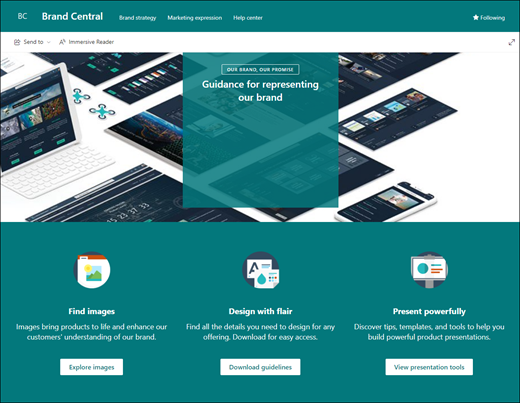
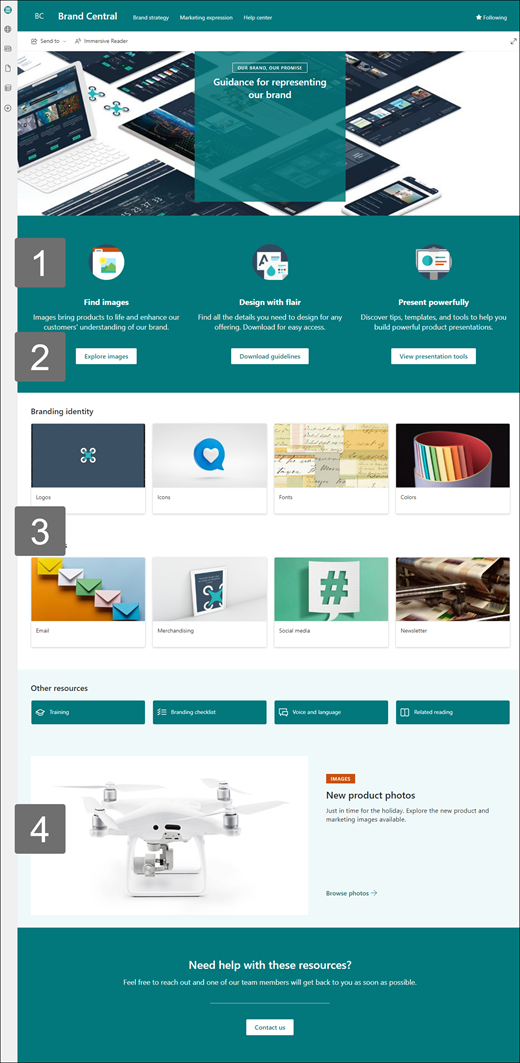
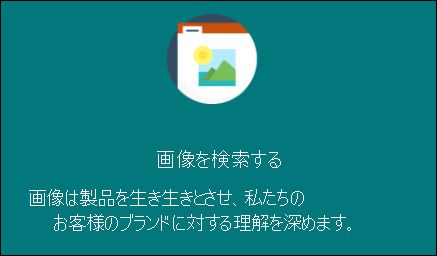


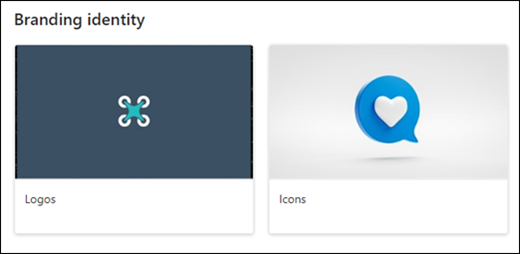
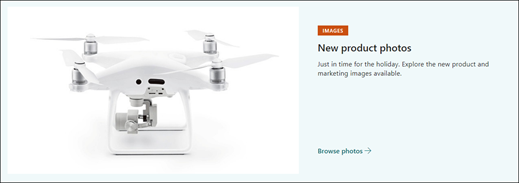
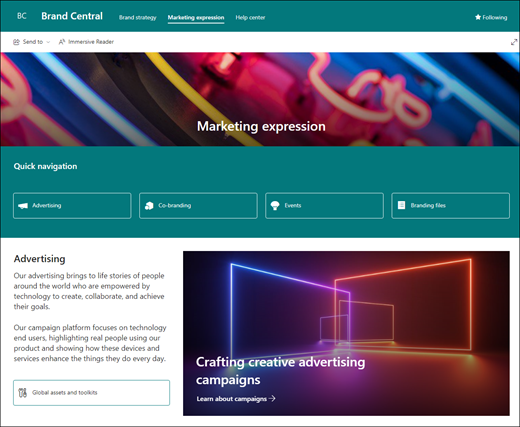

![[サイトを共有] ボタンのプレビュー](/images/ja-jp/f6ac2164-7997-439b-b55c-e45b3de4559c)
![[サイトの共有アクセス許可] パネルのプレビュー。](/images/ja-jp/b24abe01-601f-4b27-9938-7c5c0eb04f59)









